本答案介绍windows系蕙蝤叼翕统电脑通过搜索,设置页面和添加桌面图标来打开控制面板,以及Mac电脑通过应用程序目录打开控制面板的方法,使用win10系统来演示操作,以下是windows系统电脑通过搜索打开的具体操作步骤:

工具/原料
华硕天选 FA506IV && MacBook Pro
Windows 10 && macOS Monterey
windows系统电脑搜索打开
1、输入控制面板搜索在系统搜索框输入控制面板进行搜索。
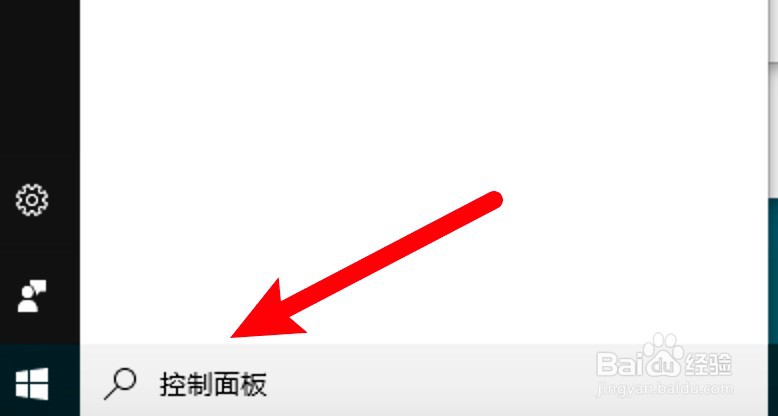
2、打开搜索到的控制面板点击打开搜索到的控制面板选项。
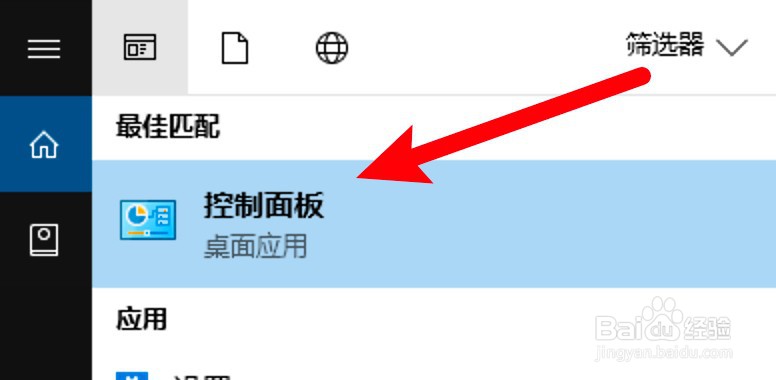
3、打开了控制面板点击后就可成功打开控制面板了。
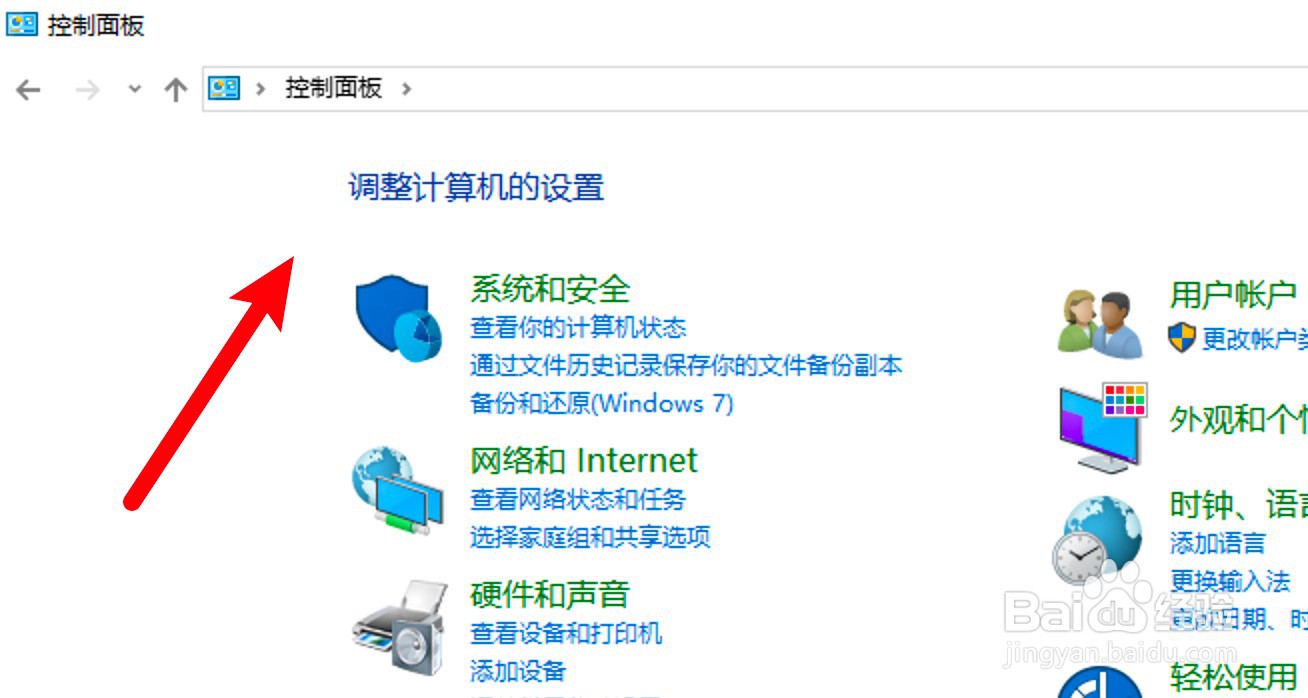
windows系统电脑设置页面打开
1、点击系统打开电脑设置,点击系统。
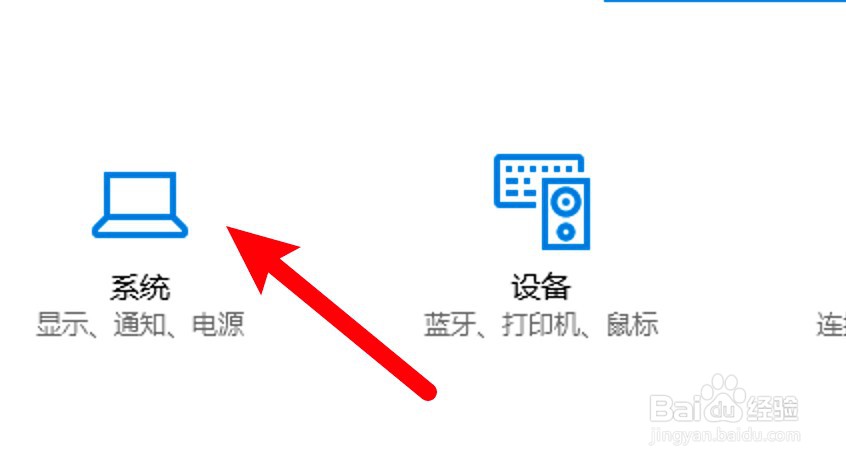
2、点击其他电源设置点击电源和睡眠里的其他电源设置。

3、点击控制面板回到首页打开了控制面板的电源选项,点击上方的控制面板可回到首页。
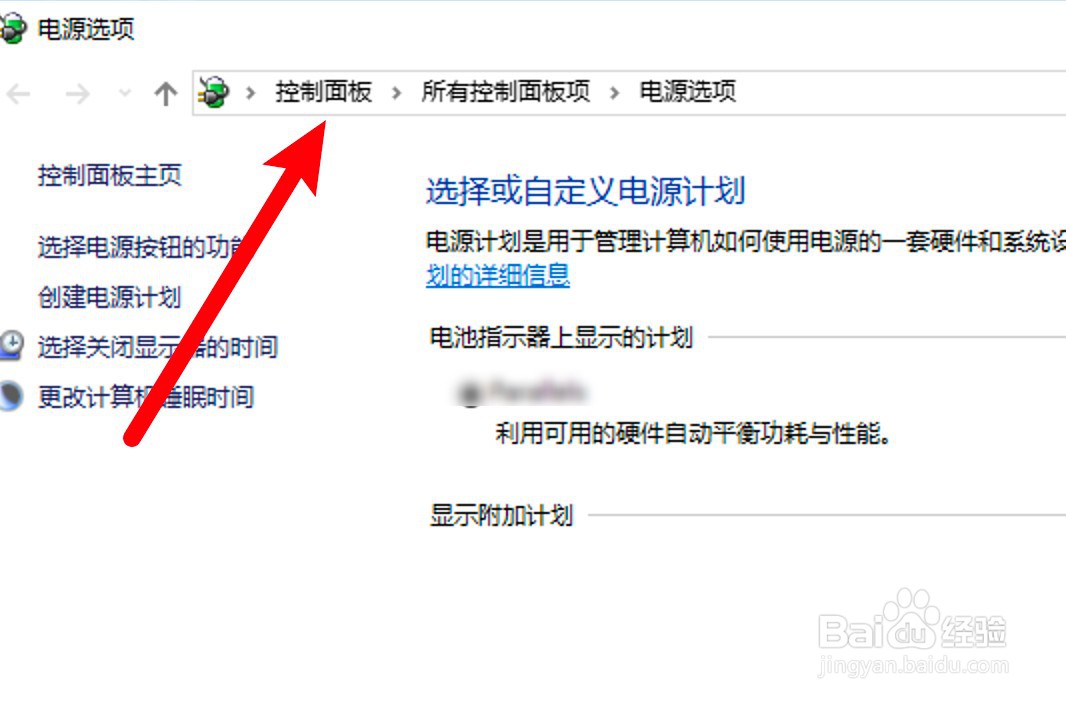
windows系统电脑添加桌面图标来打开
1、打开个性化右键点击桌面,选择打开个性化。

2、点击主题进入个性化设置页面,点击左边的主题。

3、点击桌面图标设置选项点击页面右边的桌面图标设置选项。

4、选中控制面板打开窗口,点击选中控制面板。
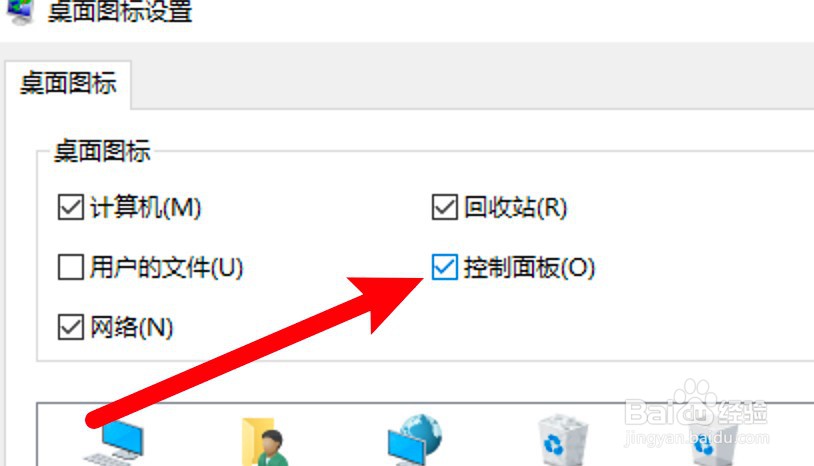
5、点击图标打开在桌面显示出控制面板,点击打开即可。

mac电脑打开系统偏好设置
1、点击应用程序打开访达,点击左边的应用程序。
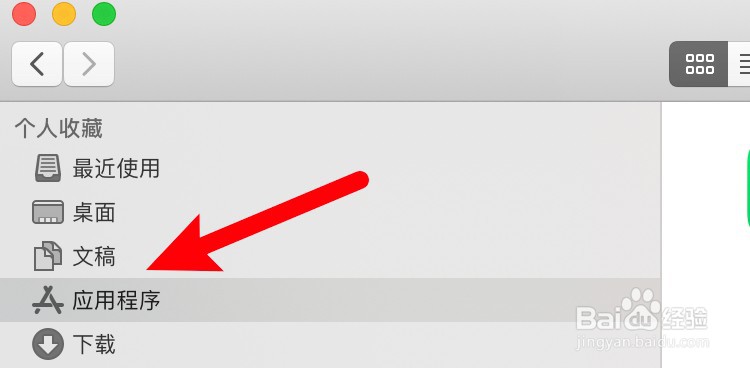
2、打开系统偏好设置进入目录,点击打开系统偏好设置。

3、打开了偏好设置窗口成功打开了系统偏好设置,这个就是mac电脑的控制面板了。
